Реклама
Када радите са подацима у Аппле Нумберс-у на Мац рачунару, можете доћи у ситуацију да имате дупликате. То могу бити имена, адресе е-поште, производи, боје или нешто треће. А ако у прорачунској таблици имате пуно података, проналазак и уклањање дупликата може бити изазов.
Показаћемо вам неколико различитих метода помоћу којих можете пронаћи дупликате, а затим их обележите или елиминирајте ако желите.
Пронађите дупликате у бројевима помоћу сортирања
Ако немате пуно података у вашој табели, можете их сортирати и ручно проверити дупликате. Ова метода би вам заправо могла уштедјети вријеме на дужи рок, али опет, само ако немате хиљаде редова на свом листу.
Поредај по једном колону
- Изаберите табелу података кликом било где у табели, а затим изаберите круг у горњем левом углу. Ово је лево од колоне А.
- Помичите показивач преко колоне по којој желите да разврстите.
- Кликните стрелац које се приказује поред слова колоне и изаберите било једно Сортирај узлазно или Сортирај силазно.
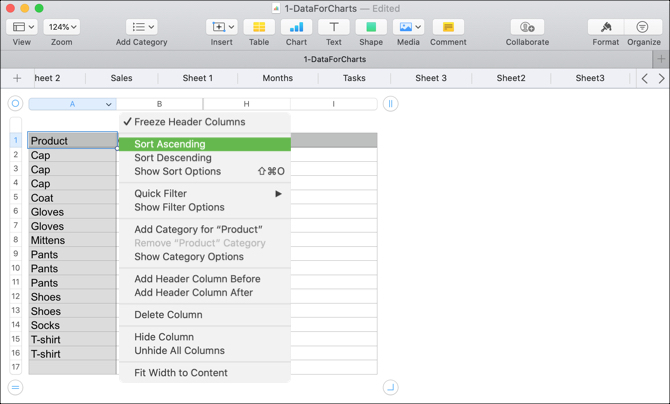
Поредај по више ступаца
- Следите исте кораке као горе, али уместо да одаберете опцију Сортирање у менију пречица, кликните Прикажи опције сортирања.
- Десна бочна трака треба да се отвори за Врста
- Уверите се да Поредај целокупну табелу је изабрано у првом падајућем пољу.
- У Сортирај по падајућем изборнику, изаберите колону и испод ње одаберите Узлазно или Силазно.
- Испод падајућег оквира треба да се појави испод где можете да изаберете другу колону и њен редослед сортирања.
- Подаци би требали бити сортирани аутоматски, али ако нису, кликните на Поредај одмах дугме на врху бочне траке.
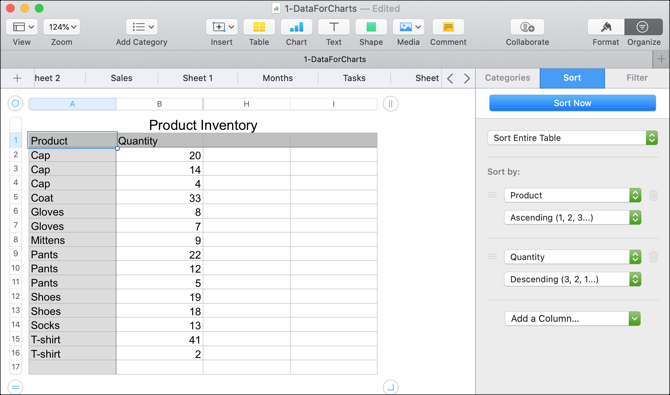
Једном када сортирате своје податке, дупликат ћете моћи лакше уочити, а затим их означити или уклонити како треба.
Пронађите дупликате у бројевима с функцијама
Постоје две уграђене функције у бројевима помоћу којих можете пронаћи дупликате. Ово су функције ИФ и ЦОУНТИФ. АКО могу да прикажу дупликате као Тачно или Нетачно или реч коју доделите. ЦОУНТИФ ће приказати колико се пута појави ставка која указује на дупликате.
Пронађите дупликате функцијом ИФ
Како бисмо илустрирали како ће функција радити, наши примјери података ће бити називи производа у колони А, а наша таблица има заглавља ступаца у првом реду.
- Додајте још један ступац или пређите на празан ступац на листу, где желите да дупликат индикатор.
- Кликните ћелију у другом реду испод заглавља и отворите уређивач функција уношењем у Знак једнакости (=).
- Унесите ИФ (А2) = (А1), "Дупликат", "" у уреднику. Ово ће упоредити ћелију са оном изнад ње и унети реч „Дупликат“ ако је дупликат и унети размак ако није.
- Кликните квачица да применимо формулу.
- Копирајте формулу у следеће ћелије кликом на ћелију у којој се налази и повлачите је низ колону када видите жути круг на граници.

Ако не желите да користите сопствену реч и само прикажете Труе за дупликате и Фалсе за недвосликате, једноставно можете да унесете (А2) = (А1) у уреднику. Ово ради без додавања ИФ пре њега.

Пронађите дупликате помоћу функције ЦОУНТИФ
Користићемо исте примере података као горе користећи колону А и наша табела има заглавља ступаца.
- Додајте још један ступац или пређите на празан ступац на листу, где желите да дупликат индикатор.
- Кликните ћелију у другом реду испод заглавља и отворите уређивач функција уношењем у Знак једнакости (=).
- Унесите ЦОУНТИФ (А, А2) у уреднику. А је ступац и А2 представља ред.
- Кликните квачица да применимо формулу.
- Копирајте формулу у следеће ћелије на исти начин као у 5. кораку горе.

Сада би требали видети бројеве у том новом ступцу који показују колико се пута појављује ставка у вашем дупликату. У нашем примеру на слици изнад, можете видети да се Цап појављује три пута, једанпут капут и два пута рукавице.
Уклоните дупликате из бројева
Ако користите једну од горе наведених функција за препознавање дупликата јер имате пуно података, вероватно ћете их желети уклонити без ручног претраживања, зар не? Ако је то случај, можете једноставно скочити на врх нашег водича и користити неку од метода сортирања.
Ако сортирате ЦОУНТИФ функцију, можете их сортирати речима дупликата помоћу функције ИФ, Труе, Фалсе или бројевима. Једном када сортирате, можете једноставно избрисати дупликате редака.
Спајање и брисање дупликата из бројева
Можда желите да уклоните копије, али такође не желите да изгубите никакве податке. На пример, можда имате податке о залихама производа као у нашем примеру. Дакле, желите да збројите ове износе пре него што обришете дупликате. Да бисте то учинили, прво ћете требати објединити податке, а за овај задатак ћете користити оба формула и функција у бројевима Како се користе формуле и функције у бројевима на МацуКористите табеле на мацОС-у? Сазнајте како користити формуле и функције у Бројевима да бисте олакшали рад са подацима. Опширније .

Спајање података
За наш пример, напустит ћемо ступац Дупликат индикатора који смо користили са функцијом ИФ јер ће нам касније требати. Затим ћемо додати нову колону десно за наше укупне износе.
- Кликните ћелију у другом реду испод заглавља и отворите уређивач функција уношењем у Знак једнакости (=).
- Унесите (Б2) + ИФ (А2) = (А3), (Х3), 0 у уреднику. (Распоред ових елемената формуле можете видети доле.)
- Кликните квачица да применимо формулу.
- Копирајте формулу у следеће ћелије.

Формула Бреакдовн
(Б2) је ћелија која садржи нашу прву количину.
+ додаће ту количину ономе што следи.
ИФ (А2) = (А3) проверава да ли постоји дупликат између две ћелије.
(Х3) где ће се приказати резултат укупне количине.
0 ће се додати ако нема дупликата.
Када завршите спајање података, важно је да два пута проверите да ли је све исправно.
Избришите дупликате
Да бисте уклонили дупликате након спајања података, поново ћете користити акцију сортирања. Али прво, морате да креирате нове ступце да бисте копирали и залепили резултате података као вредности тако да више нису формуле.
Употребом истог примера копират ћемо и залепити ступце Дупликат и Укупно.
- Изаберите обе колоне и затим кликните Уредити > Копирај са траке менија.
- Одаберите нове ступце на које желите да их залијепите и кликните Уредити > Налепите резултате формуле са траке менија.
- Избришите ступце с формулама тако што ћете их поново одабрати и десним кликом или кликом на стрелицу заглавља ступца и изабрати Избришите одабране ступце.
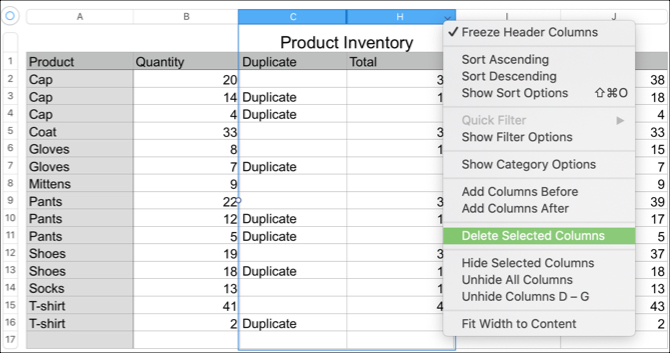
Сада можете да сортирате према колони показатеља дупликата који настављате да користите упутства за сортирање на почетку овог водича. Требали бисте видјети све своје дупликате групиране тако да можете обрисати те редове.
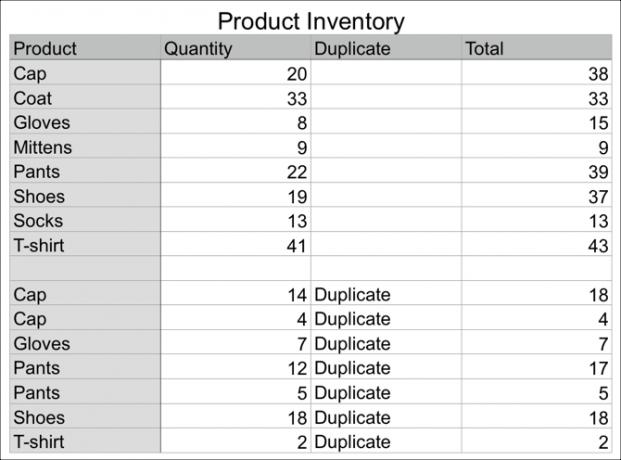
Затим можете уклонити оригиналне колоне Копирање и дупликате које сте користили за функције и формуле. Ово ће вам оставити без дупликата и обједињених података.

Белешка: Пре него што из табеле обришете ступце, редове или друге податке, будите сигурни да је све исправно и да вам више нису потребни.
Умножавање у бројевима
То ће се догодити у једном или другом случају, дупликати који се приказују у вашим табелама са бројевима. Али уз помоћ овог водича, надамо се да ћете лако препознати те дупликате, спојити њихове податке ако је потребно, а затим уклоните дупликате са чистијег листа.
За додатну помоћ у вези са прорачунским таблицама, погледајте како то користите условно обликовање у бројевима Како се користи условно обликовање у бројевима на Мац-уУсловно обликовање разликује ваше прорачунске таблице. Ево како се користи условно форматирање у бројевима Мац. Опширније или додајте потврдне оквире, клизаче и скочне меније у бројевима Како додати изборне оквире, оцене, клизаче и Попуп меније у бројевима за МацКористите бројеве на Мац рачунару? Ево како да додате потврдне оквире, клизаче, кораке, оцене звезда и искачуће меније у ваше табеле. Опширније на Мацу. Такође, учите како да организујете свој живот помоћу Нумберс на Мацу Како организовати свој живот помоћу бројева за МацЕво како да користите бројеве на мацОС-у за планирање оброка, заказивање радних пројеката или планирање буџета помоћу образаца. Опширније .
Са дипломираном дипломом из области информационих технологија, Санди је радила дуги низ година у ИТ индустрији као руководилац пројеката, руководилац одељења и вођа ПМО-а. Потом је одлучила да следи свој сан и сада пише о технологији пуно радно време.

